Contratos - Reativação na Dashboard Faturamento
Em caso de duvidas entrar em contato com o suporte da Voalle. |
Resumo da Rotina
Objetivo:
Esta rotina tem como objetivo exibir todos os contratos com situação igual a "Cancelado" ou "Encerrado", permite reativar os contratos desejados e realizar a impressão da listagem.
- Contrato é um agrupador de informações, em que é possível determinar um cliente, serviço contratado, valor a ser cobrado, regras de cobrança, entre outras informações.
Principais Rotinas Impactadas:
Operações, relatórios e análises em Faturamento.
Rotina(s)
Esta funcionalidade está disponível no Módulo Faturamento.
O caminho para acessar a Rotina é: Faturamento / Operações / Dashboard - Faturamento.
Pré-Requisitos
Cadastros em Faturamento.
Funcionalidades e Recursos
Ao acessar a rotina Faturamento / Operações / Dashboard - Faturamento, selecione a opção "Contratos - Reativação" no menu lateral.
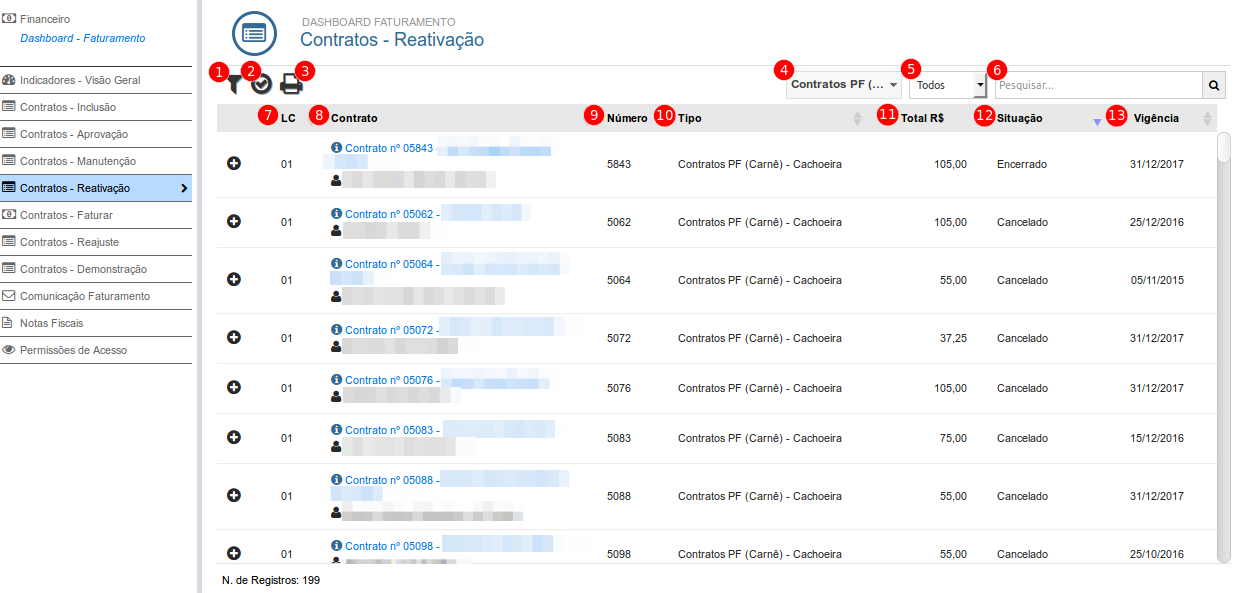
- 1 - Filtro: Exibe uma janela com os filtros de pesquisa disponíveis.
- 2 - Reativar Contrato: Reativa o contrato selecionado.
- 3 - Imprimir: Imprime uma listagem com os registros exibidos em tela.
- 4 - Filtro por Tipo: Permite filtrar pelo tipo de contrato.
- 5 - Filtro por Situação: Permite selecionar a situação dos contratos exibidos. "Todos" exibe contratos cancelados e encerrados, "Cancelado" exibe os contratos cancelados, e "Encerrado" exibe os contratos encerrados.
- 6 - Pesquisar: Pesquisa pelo que foi informado.
- 7 - LC: Exibe o local ao qual o contrato está vinculado.
- 8 - Contrato: Exibe o título do contrato e o nome do cliente.
- 9 - Número: Exibe o número do contrato.
- 10 - Tipo: Exibe o tipo do contrato.
- 11 - Total R$: Valor total dos serviços do contrato.
- 12 - Situação: Situação do contrato, cancelado ou encerrado.
- 13 - Vigência: Data de vigência do contrato.
Para reativar um contrato presente na rotina, selecione o registro desejado e clique no ícone "Reativar Contrato". Exibirá uma janela para informar o motivo da reativação.
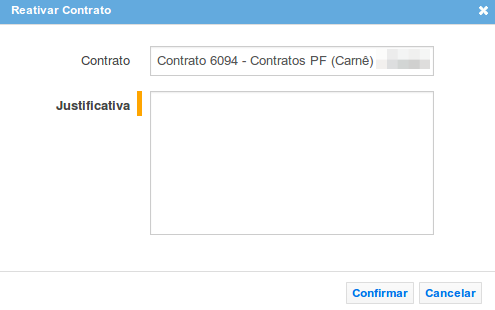
Se houver serviços de internet vinculado ao contrato, exibirá uma mensagem informando que é necessário gerar uma nova conexão para o contrato.
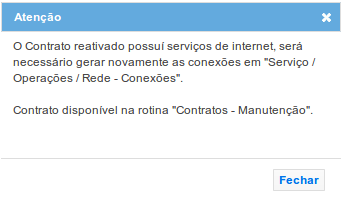
Após a reativação do contrato ele poderá ser encontrado no menu "Contratos - Manutenção".
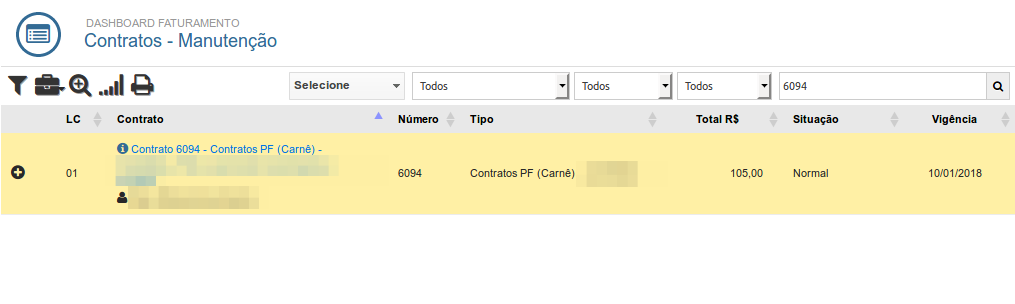
Documentações Relacionadas
Contratos - Aprovação
Contratos - Manutenção
Faturamento